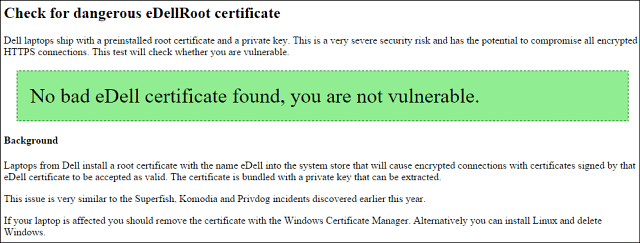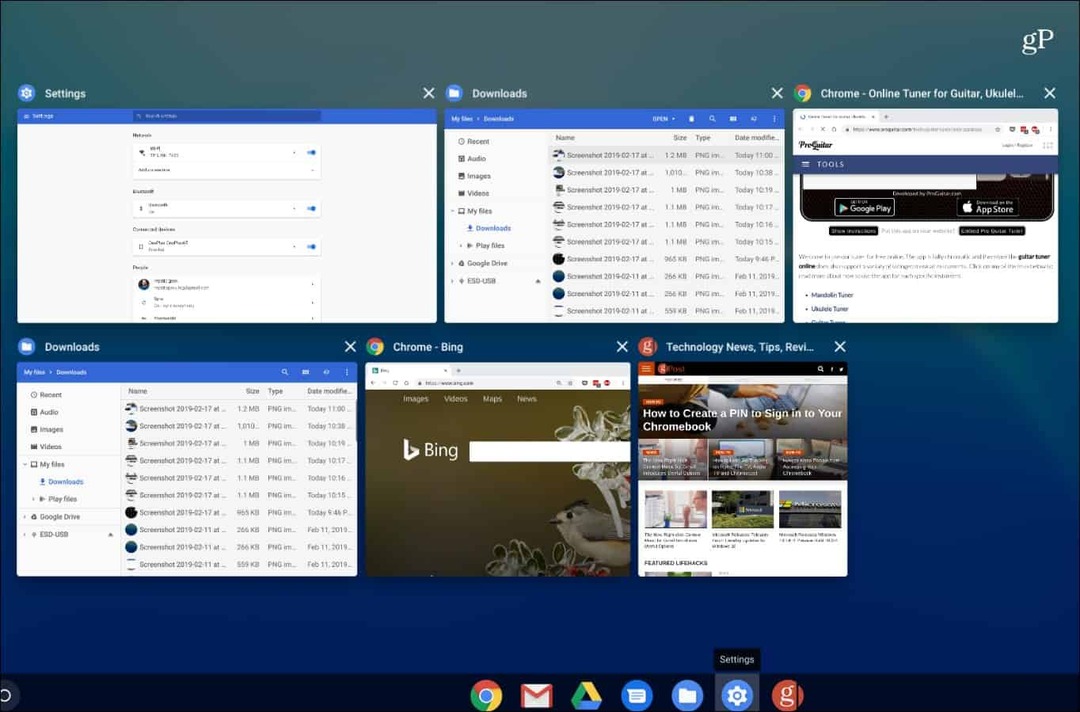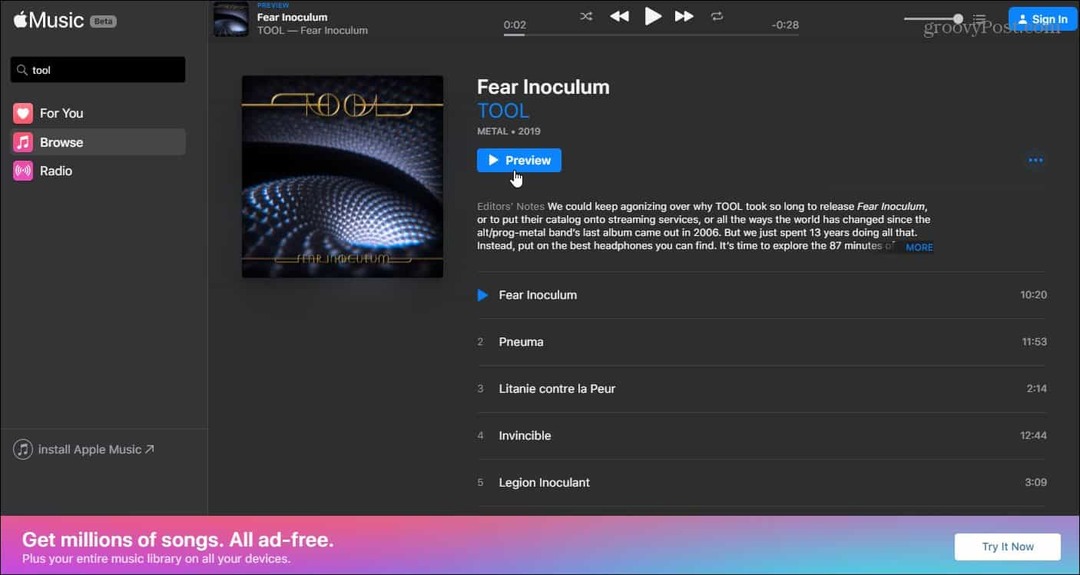آخر تحديث في

إذا كان جهاز iPhone الخاص بك يحتوي على بطاقة SIM مزدوجة أو متعددة ، فقد يظهر لك الخطأ "لم يعد الخط الأخير متاحًا". يمكنك إصلاح هذا الخطأ باستخدام الإصلاحات الواردة في هذا الدليل.
إذا كنت تستخدم جهاز iPhone يشتمل على بطاقة SIM مزدوجة أو حتى eSIM حديثة ، فقد تواجه بعض المشكلات في إجراء المكالمات. المشكلة مصحوبة برسالة خطأ (لم يعد السطر الأخير متاحًا).
تحدث مشكلة iPhone هذه عندما يواجه هاتفك مشكلة في اكتشاف الخط الافتراضي أو المفضل لاستخدامه من بين الخطط الخلوية المتعددة على جهازك. أبلغ العديد من مستخدمي iPhone 13 باستخدام بطاقة SIM المزدوجة عن حصولهم على الخطأ. حتى مع eSIMs في iPhone 14 والإصدارات الأحدث ، قد لا يزال بإمكانك رؤية الخطأ.
دعونا نلقي نظرة على كيفية إصلاح Last Line الذي لم يعد متاحًا على iPhone أدناه.
يدويا تبديل خطوط الهاتف
كما ذكرنا ، تحدث هذه المشكلة عندما يكون لدى iPhone الخاص بك خطط خلوية متعددة باستخدام جهاز ثنائي الشريحة (أو باستخدام eSIMs). إذا حاولت الاتصال باستخدام بطاقة SIM الافتراضية الخاصة بك باستخدام الهاتف> الأحدث، قد ترى حدوث الخطأ.
أحد الحلول التي يمكنك استخدامها هو التبديل يدويًا إلى سطر آخر مرفق به خطة خلوية مختلفة.
لتبديل خطوط الهاتف على iPhone:
- قبل طلب رقم ، انقر على الخط الحالي أعلى الشاشة واختر الخط "الرئيسي".
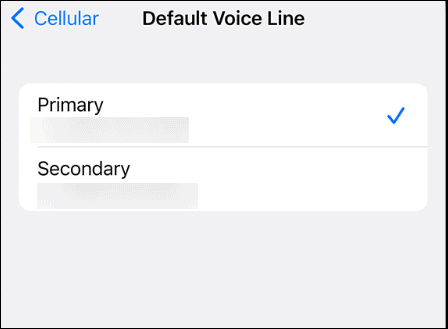
- افتح ال المفضلة أو حديث قائمة واختيار الرقم المطلوب الاتصال به.
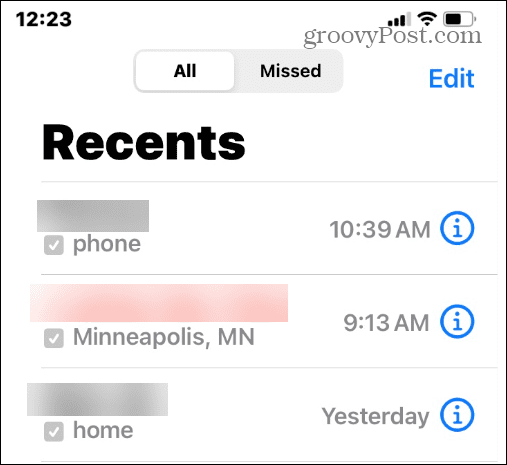
إعادة تعيين وضع الطائرة
يمكن أن تؤدي إعادة تعيين وضع الطائرة على جهاز iPhone إلى إصلاح مشكلات اتصال Wi-Fi والاتصال الخلوي. لهذا ، سنقوم فقط بتبديله وإيقافه.
- مرر لأسفل من أعلى شاشة iPhone لعرضها مركز التحكم.
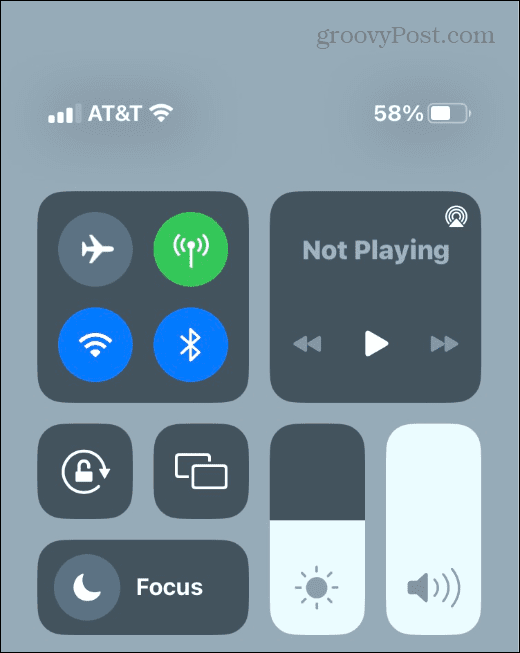
- اضغط على وضع الطيران زر لتمكينه.
- انتظر من 10 إلى 15 ثانية وقم بتبديلها مرة أخرى.

تحقق من وجود تحديثات البرامج
يعد تثبيت أحدث تحديثات البرامج على جهاز iPhone الخاص بك أمرًا مهمًا للوصول إلى أحدث الميزات وإصلاحات الأمان. حتى إذا تم تمكين التحديثات التلقائية ، فمن المهم التحقق من التحديثات يدويًا ، خاصة إذا كنت تواجه أخطاء.
للتحقق من تحديثات برامج iPhone:
- يفتح إعدادات من الشاشة الرئيسية.
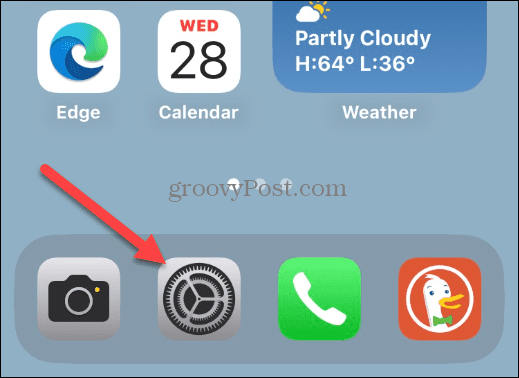
- انتقل إلى عام> تحديث البرنامج وتنزيل أي تحديثات iOS متوفرة.
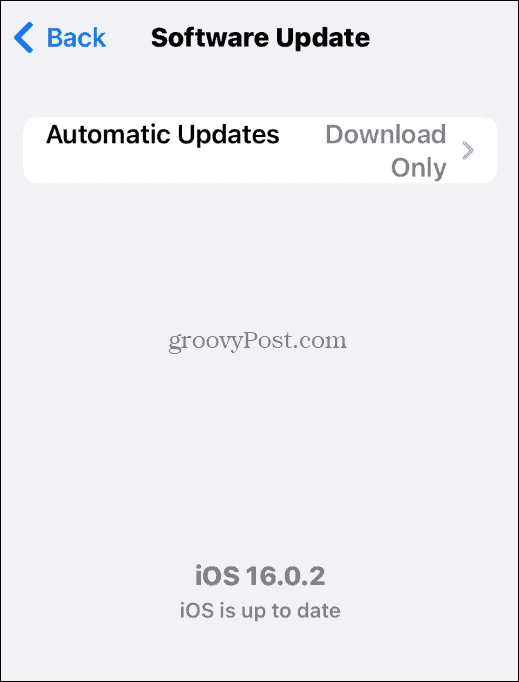
أعد تشغيل iPhone الخاص بك
إذا لم يكن يعمل بشكل صحيح واستمر ظهور الخطأ ، فأعد تشغيل جهاز iPhone الخاص بك لمحاولة حل المشكلة.
تختلف هذه العملية حسب الجهاز الذي تستخدمه. على سبيل المثال، إعادة تشغيل جهاز iPhone 13 الخاص بك أو iPhone 14 ليس بالضرورة هو نفسه إعادة تشغيل iPhone X و 11 و 12.
تأكد من تركه مغلقًا لمدة دقيقة كاملة على الأقل لإعادة تعيين كل شيء وتشغيله مرة أخرى لمعرفة ما إذا كان يعمل أم لا.
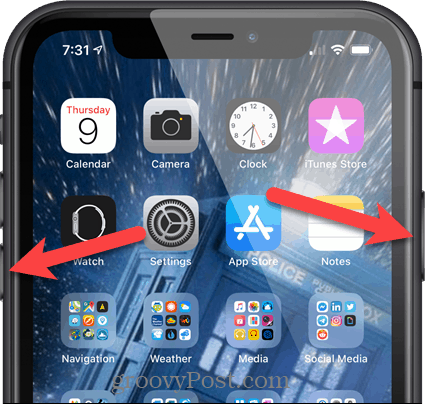
قم بتحديث إعدادات مشغل شبكة الجوال
خيار آخر لديك هو تحديث إعدادات الناقل الخاص بك. على سبيل المثال ، قد يكون هناك تحديث معلق من شركة الاتصالات ينتظره هاتفك.
لتحديث إعدادات الناقل على iPhone:
- يفتح إعدادات من الشاشة الرئيسية.
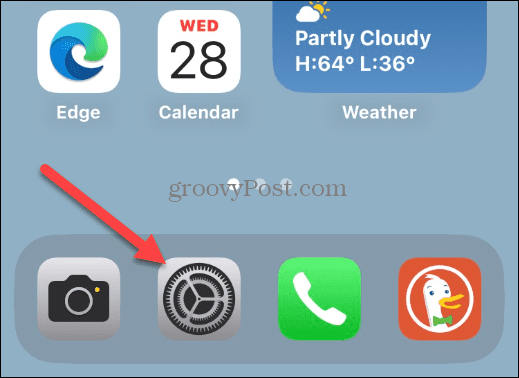
- اذهب إلى عام> حول وانتقل إلى الناقل قسم.
- اذا كان تحديث الناقل متاح يظهر موجه ، انقر فوق تحديث لتثبيته.
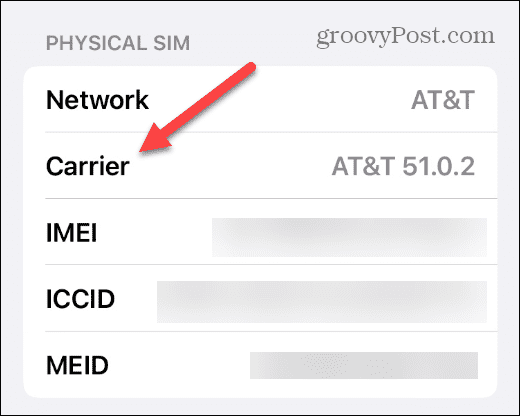
إصلاح آخر سطر لم يعد متاحًا على iPhone
إذا كنت تتلقى الخطأ "لم يعد السطر الأخير متاحًا" على جهاز iPhone ، فمن المفترض أن يؤدي استخدام أحد الإصلاحات المذكورة أعلاه إلى حل المشكلة. للأسف ، لا يوجد "حل مثالي" عند التعامل مع هذا الخطأ. معظم الخيارات المذكورة أعلاه قصصية ، لكن مالكي iPhone في المجتمع يؤيدونها.
إذا كنت لا تزال تواجه مشكلة ، فاتصل بمزود الخدمة لمعرفة ما إذا كانت هناك مشكلة في الوصول إلى الشبكة. قد تحتاج أيضًا إلى التحقق مع Apple من أن جهازك يعمل بشكل صحيح. شيء آخر سترغب في تجربته هو إزالة بطاقة SIM (إذا كان لديك واحد) وإعادته إلى الفتحة. بعد تدافع هاتفك لسنوات ، قد ينزلق من إطاره.
أخيرًا ، من الجيد التعطيل الاتصال عبر Wi-Fi إذا كنت تستخدمه وقمت بتشغيله ، فقد يتسبب ذلك في بعض الأحيان (على الرغم من أنه نادرًا) في حدوث مشكلات في قدرتك على الاتصال.
كيفية البحث عن مفتاح منتج Windows 11 الخاص بك
إذا كنت بحاجة إلى نقل مفتاح منتج Windows 11 الخاص بك أو كنت بحاجة إليه فقط لإجراء تثبيت نظيف لنظام التشغيل ، ...
كيفية مسح Google Chrome Cache وملفات تعريف الارتباط وسجل التصفح
يقوم Chrome بعمل ممتاز في تخزين محفوظات الاستعراض وذاكرة التخزين المؤقت وملفات تعريف الارتباط لتحسين أداء متصفحك عبر الإنترنت. كيف ...
مطابقة الأسعار في المتجر: كيفية الحصول على الأسعار عبر الإنترنت أثناء التسوق في المتجر
لا يعني الشراء من المتجر أن عليك دفع أسعار أعلى. بفضل ضمانات مطابقة الأسعار ، يمكنك الحصول على خصومات عبر الإنترنت أثناء التسوق في ...